Neki se korisnici sustava Windows 10 žale na problem povezan s Windows Update. Prema njihovim riječima, kada pokušavaju ažurirati svoj Windows, dobivaju poruku o pogrešci, "Pogreška Windows Update-a 0x80070005“. Ako ste u istoj situaciji, jednostavno slijedite ove popravke i problem će se vrlo lako riješiti.
Ispravite-1 Dopustite dopuštenja -
Ova se pogreška može dogoditi zbog neodgovarajućeg dopuštenja neke bitne mape.
1. Pritisnite Windows tipka + R lansirati Trčanje prozor na računalu. U Trčanje prozor tip ili copy-paste ovo mjesto i pogodak Unesi.
C: \ Korisnici \%Korisničko ime%\Podaci aplikacije
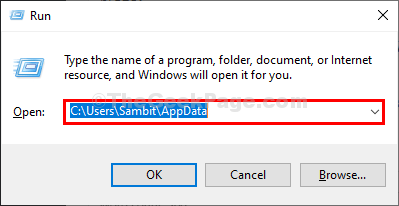
Bilješka:-
- Zamijeniti “C:“ sa slovom pogona instalacijskog pogona sustava Windows na vašem računalu.
- Promijenite "korisničko ime" svojim korisničkim imenom.
2. U File Explorer prozor, kliknite desnom tipkom miša na “Podaci aplikacije", A zatim kliknite na"Svojstva”Za otvaranje Svojstva Appdata.
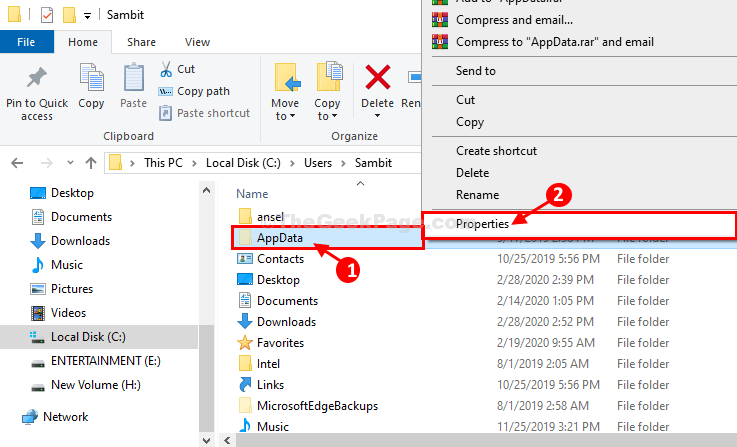
3. U Svojstva AppData prozor, idite na "Sigurnost", A zatim kliknite na"Uredi…”Za promjenu dozvola.
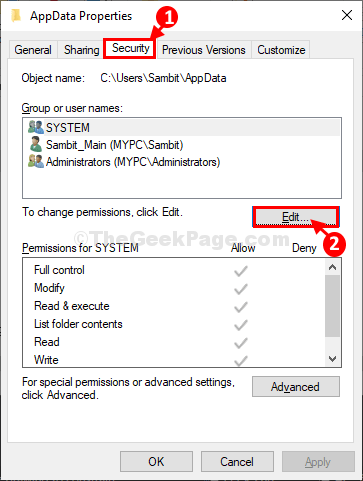
4. Sada kliknite na “Dodati…“.
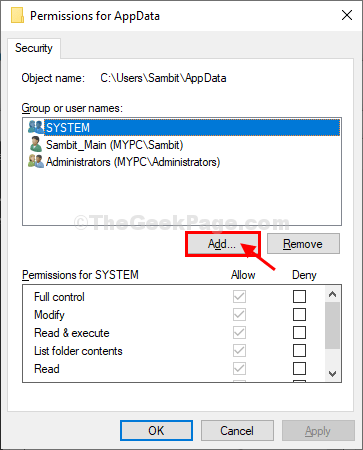
5. U Odaberite Korisnici ili Grupe prozor, upišite "Svatko"U"Unesite nazive objekata za odabir"A zatim kliknite na"Provjerite imena“. Kliknite na "u redu“.
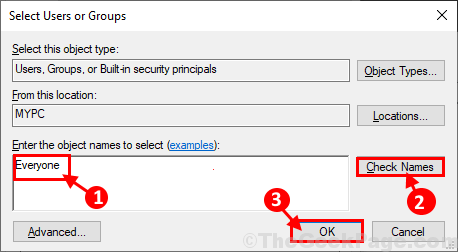
6. Vraćajući se na Dopuštenja za AppData u prozoru odaberite “Svatko", A zatim označite"Potpuna kontrola“.
7. Na kraju, kliknite na “Prijavite se"I"u redu”Za spremanje promjena na računalo.
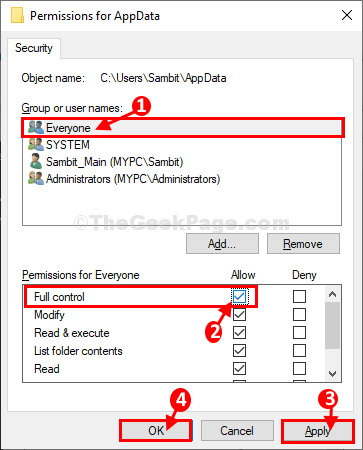
Zatvoriti Uređivač registra prozor.
Ponovno podizanje sustava tvoje računalo. Nakon ponovnog pokretanja računala, pokušajte ažurirati sustav Windows.
Popravak-2 prazna mapa SoftwareDistribution-
Pražnjenje Distribucija softvera mapu na računalu, a zatim pokretanje batch datoteke na računalu riješit će ovaj problem.
1. Pritisnite Windows tipka + R lansirati Trčanje, i onda copy-paste ovu liniju i pogodak Unesi.
preuzimanje datoteka mapa će se otvoriti u File Explorer prozor.
C:\ Windows \ SoftwareDistribution \ Preuzimanje
Bilješka- Zamijeni “C:”Sa slovom pogona vašeg instalacijskog pogona za Windows.

2. Sada pritisnite Ctrl + A za odabir svih mapa i pritisnite “Izbrisati”Da ispraznite Distribucija softvera mapu.

Zatvoriti File Explorer prozor.
3. Pritisnite Windows tipka + R će pokrenuti Trčanje prozor.
4. Zatim upišite "powerhell”I pogodio Ctrl + Shift + Enter otvoriti Powershell s administratorskim pravima.

5. U Powershell prozor, copy-paste ovu naredbu i pogodio Unesi.
Clear-RecycleBin -force -ErrorAction: Ignoriraj
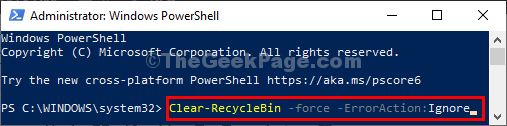
Nakon izvršavanja naredbe close Powershell prozor.
6. Preuzmite ovu batch datoteku na svoje računalo.
Batch-File-to-Reset-Windows-Update_TheGeekpage.com
7. Izdvojite zip datoteku na mjesto po vašem izboru. Idite na mjesto na kojem ste izdvojili datoteku.
8. Desni klik na “WUReset", A zatim kliknite na"Pokreni kao administrator”Za pokretanje batch datoteke.
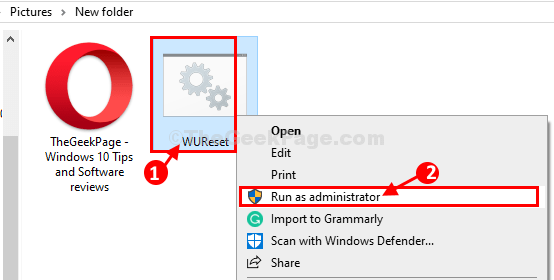
9. Jednostavno pritisnite tipku za pokretanje batch datoteke na računalu.

10. Jednom kad se izvrši, od vas će se tražiti da “Pritisni bilo koju tipku za nastavak…“, Jednostavno pritisnite tipku da zatvorite prozor naredbenog retka.
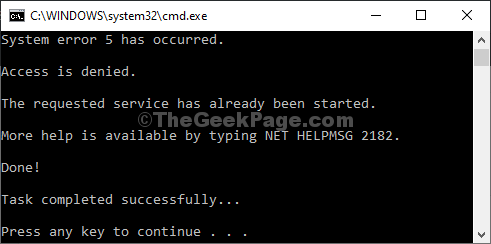
Ponovo pokrenite na računalu kako biste na računalu spremili promjene. Nakon ponovnog pokretanja računala, Windows bi se trebao ažurirati bez ikakvih daljnjih pogrešaka. Vaš bi problem trebao biti riješen.
Popravak-3 Pokrenite .cmd datoteku na računalu-
Pokretanje datoteke s .cmd produženje vam može uspjeti. Slijedite ove korake detaljno-
1. Idite na ovu web stranicu ”SubInACL”Na vašem računalu.
2. Zatim kliknite na “preuzimanje datoteka“.
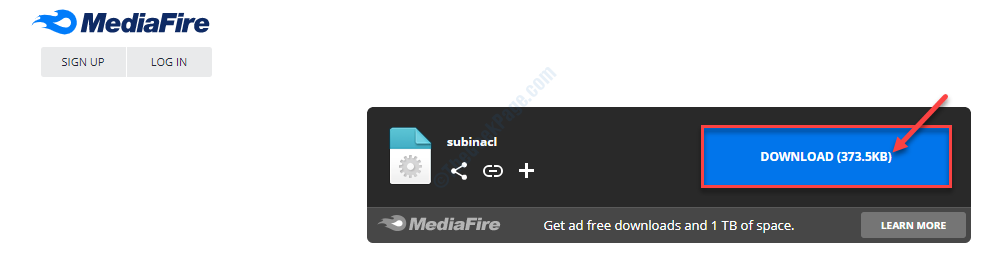
3. Sada na radnoj površini kliknite desnom tipkom miša, a zatim kliknite na “Novo>", A zatim kliknite na"Tekstualni dokument“.
Otvorit će se prazan prozor tekstualnog dokumenta u Notepad.

4. Kopiraj-zalijepi ove crte u Notepad prozor.
Postavite OSBIT = 32. AKO postoje "% ProgramFiles (x86)%" postavite OSBIT = 64 postavite RUNNINGDIR =% ProgramFiles% AKO% OSBIT% == 64 postavi RUNNINGDIR =% ProgramFiles (x86)% subinacl / subkeyreg "HKEY_LOCAL_MACHINE \ SOFTWARE \ Microsoft \ Windows \ CurrentVersion \ Servisiranje zasnovano na komponentama" / grant = "nt service \ trustedinstaller" = f
5. U Notepad kliknite "Datoteka"Na traci izbornika, a zatim kliknite na"Spremi kao…“.
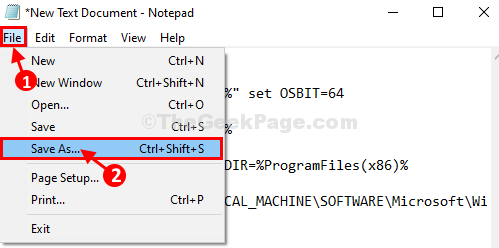
6. U Spremi kao prozor, odaberite povoljno mjesto za spremanje datoteke.
7. Postavi 'Naziv datoteke:"Do"Ispravite.cmd“, A zatim u ‘Spremi kao vrstu:‘, Odaberite“Sve datoteke“.
8. Na kraju, kliknite na “Uštedjeti”Za spremanje datoteke na računalo.
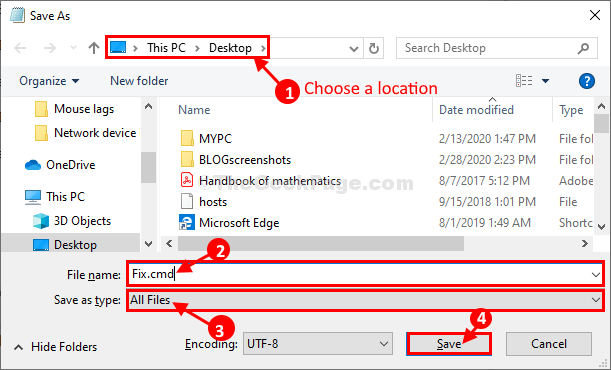
9. Idite na mjesto na kojem ste pohranili datoteku. Desnom tipkom miša kliknite “Popraviti", A zatim kliknite na"Pokreni kao administrator“.
10. Kliknite na "Da”Kada vas to zatraži Kontrola korisničkog računa.
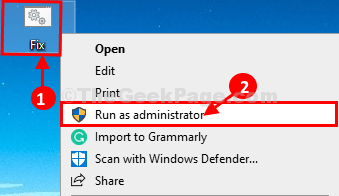
Nakon pokretanja datoteke, ponovno podizanje sustava tvoje računalo.
Nakon ponovnog pokretanja računala, pokušajte ga ažurirati. Vaš bi problem trebao biti riješen.


